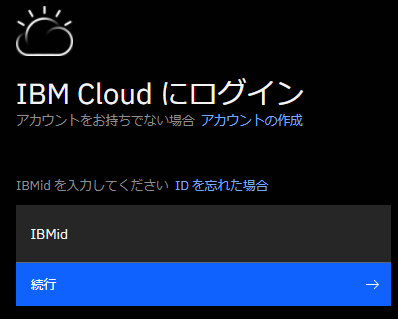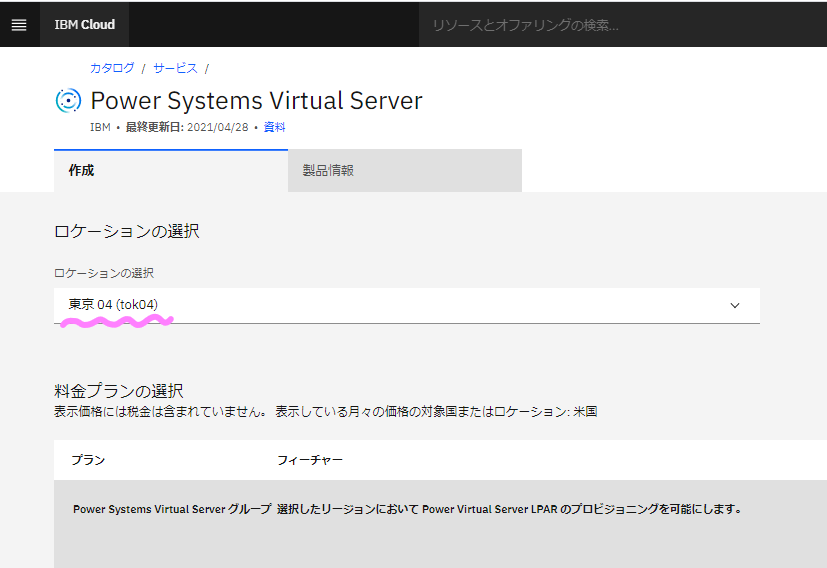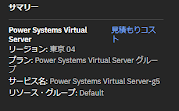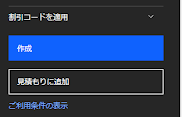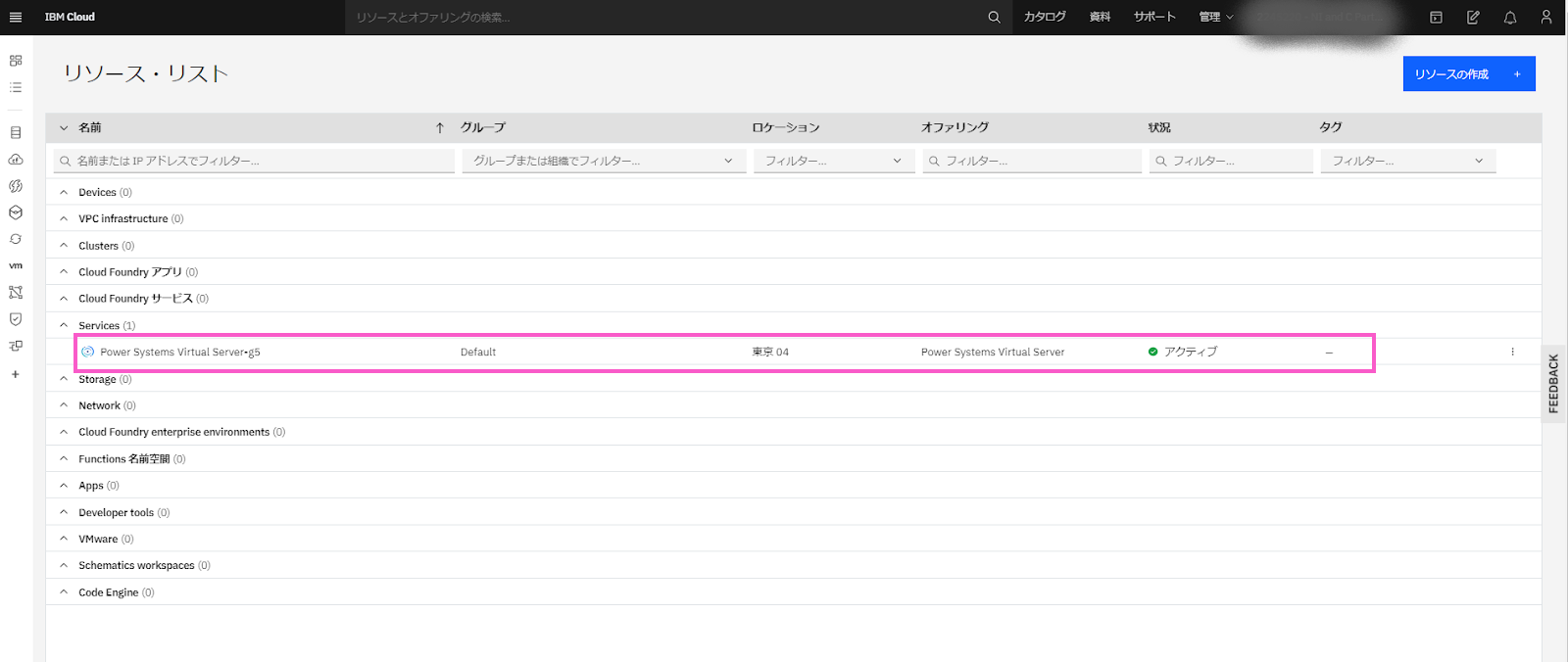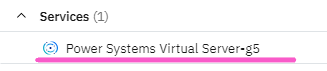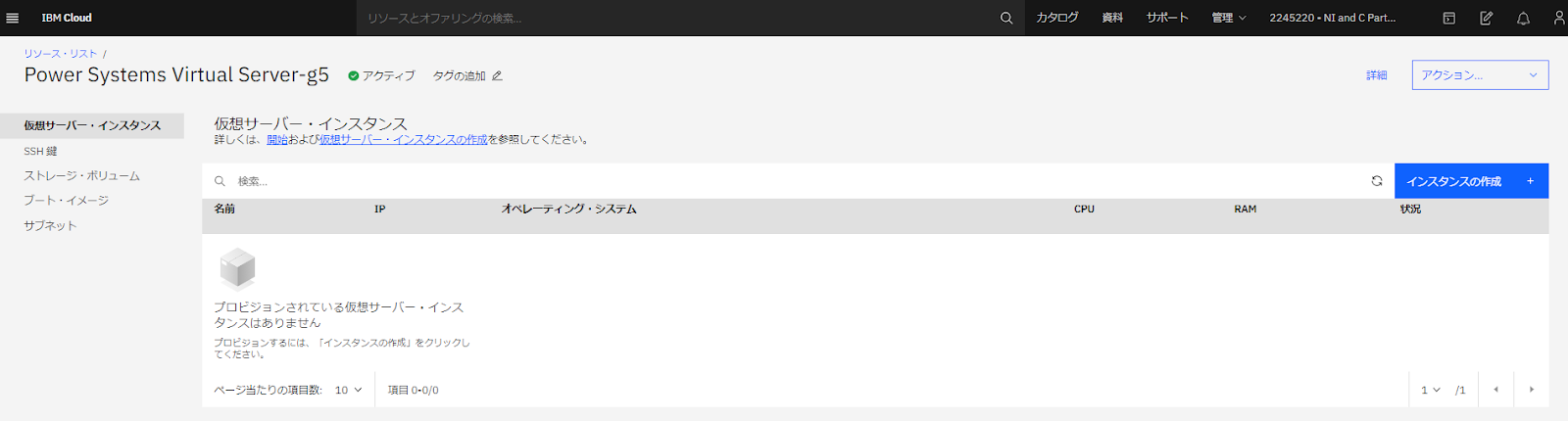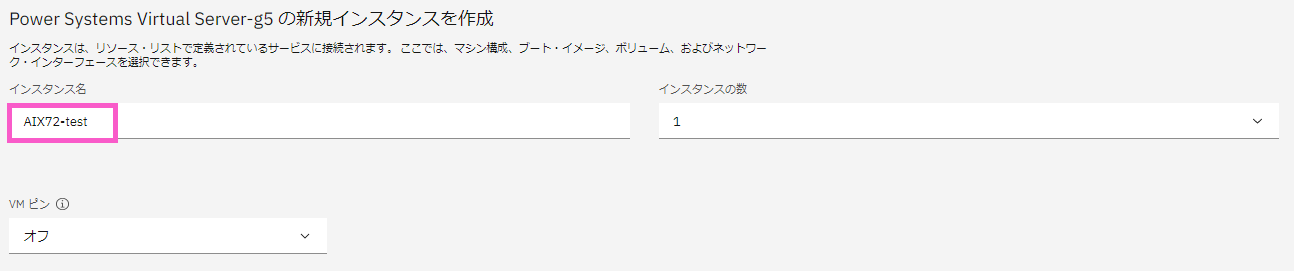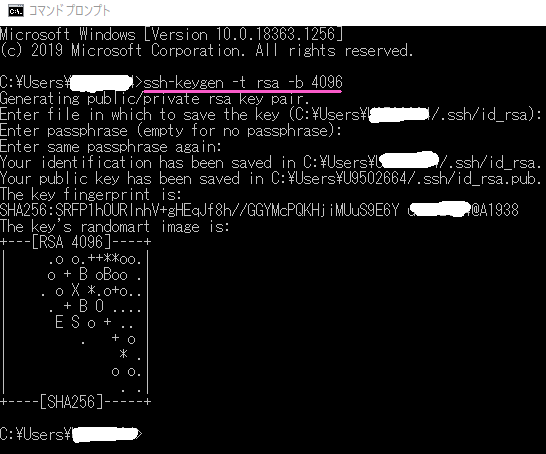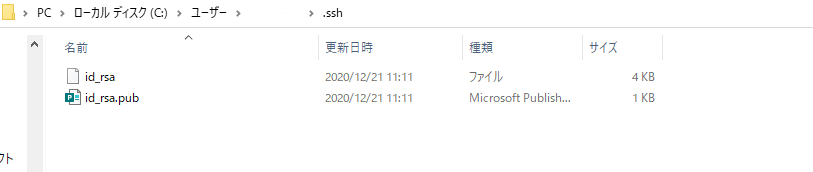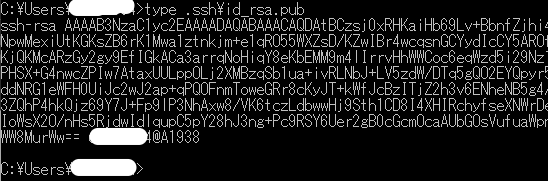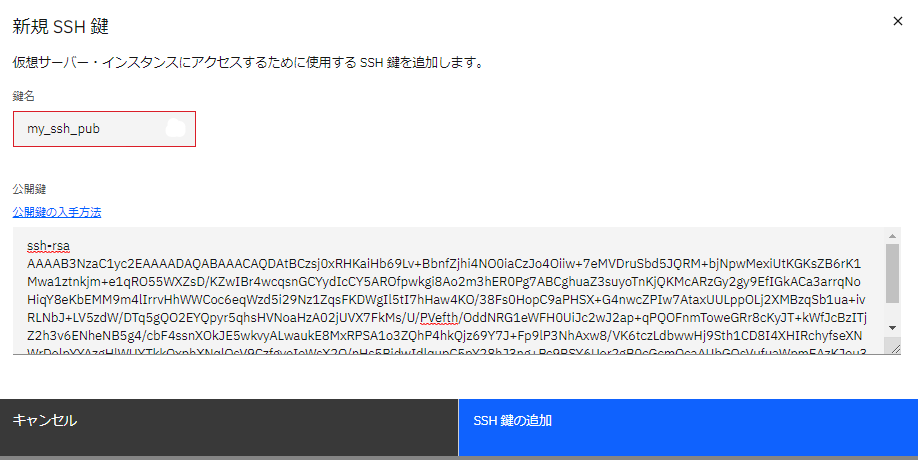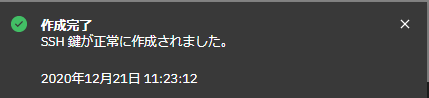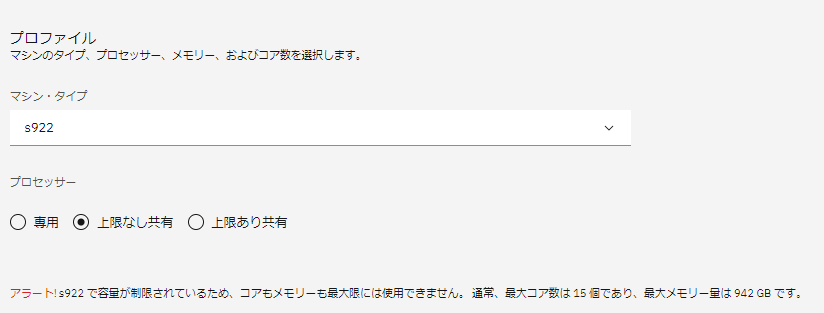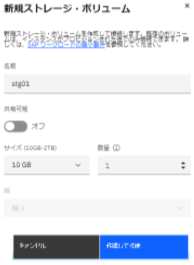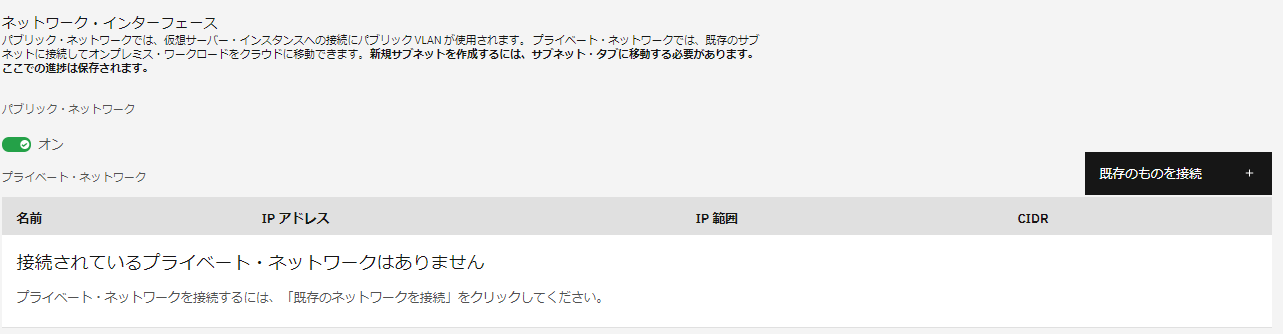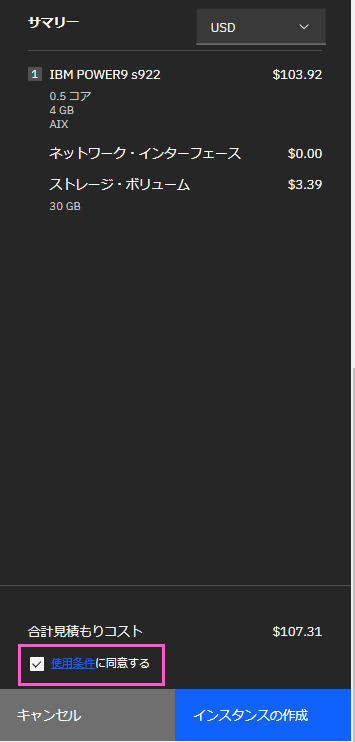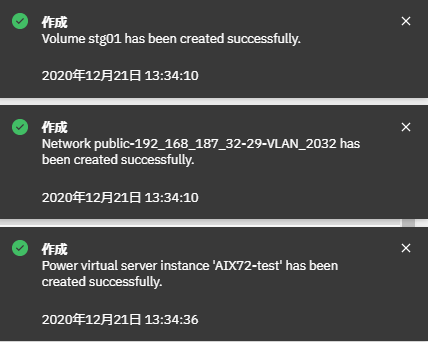こんにちは。
てくさぽBLOGメンバーの村上です。
本ブログは、IBM Power Virtual Server をトライしてみた手順や感想をご紹介するブログです。
IBM Power Virtual Serverの 正式名称は、
IBM Power Virtual Server on IBM Cloud です。
(※2021/7 追記:正式名称に変更があり「on IBM Cloud」の部分が削除されました)
一般的には、PowerVS や Virtual Server と略されているようなのですが、似たような略称が他にもあって混同してしまいそうです・・。
そのため、本ブログではあまり略さずに、Power Virtual Server と記載します。
これから何回かに分けて ブログをアップしていきますので、まずインデックスのご紹介です。
インデックス
・IBM Power Virtual ServerでAIX環境を作ってみた ← 本ページ
・IBM Power Virtual ServerのAIX環境にSWを導入してみた
・IBM Power Virtual ServerのAIX環境を日本ロケールにしてみた
・IBM Power Virtual ServerのAIX環境をバックアップしてみた(Part.1)
・IBM Power Virtual ServerのAIX環境をバックアップしてみた(Part.2)
・IBM Power Virtual ServerのAIX環境とIBM Cloud x86環境を接続してみた
構築手順をご紹介する前に、Power Virtual Server を簡単にご説明します。
Power Virtual Server とは?
Power Virtual Server とは、IBM が提供するビジネス向けのクラウド 「IBM Cloud」とともに利用する、IBM の Power Systems を基盤として稼働しているLPAR環境です。
2021年5月現在、IBM Cloud には350個ものサービスがあるそうです。
以下に、 IBM Cloud と Power Virtual Server の歴史を簡単に纏めてみました。
| 2012年 | IBMが買収したIaaS専門クラウド SoftLayer にてIaaSサービスを提供開始 |
| 2016年 | SoftLayer に PaaS や SaaS のクラウドサービスを統合し、名称をBluemix に変更 |
| 2017年 | Bluemix にAIの Watson が加わり、IBM Cloud としてブランド統合 |
| 2019年 | Power Systems を基盤としたLPARサービス Power Virtual Server の提供開始 |
| 2020年 | 11月。東京データセンターにて 日本初、Power Virtual Server オープン |
IBM Cloud は、ここ10年も経たない間に、SoftLayer から Bluemix に。そして IBM Cloud と着々とパワーアップしています。
同様に、Power Virtual Server も新しい機能がどんどん追加されています。近い将来で、また大きな変化があるかもしれませんね。
それでは、本題に戻ります。
本ページでは、Power Virtual Server のAIX環境を作成するまでの手順を以下の2つのセクションに分けてご紹介します。
1) Power Virtual Server サービスの作成
2) AIXインスタンス 作成
利用したクライアント端末(私のPC)は、Windwos10 バージョン2004 です。
ちなみに、私は若かりし頃、基盤SEを数年間やっていましたが、遥か遠い昔のような気がする(本当に遠い昔)・・というくらいのSEスキルです。
1) Power Virtual Server サービスの作成
まずPower Virtual Server のサービスの作成から取り掛かります。サービスの作成は無償です。
・IBM Cloud へログインします。IBM Cloud の ID をお持ちでない方は新規登録が必要です。
Blackの背景にWhite文字、IBMっぽいですね。
・ログイン後、画面のバーにある「カタログ」をクリックします。
・カタログの画面で Power Virtual Server を選択します。検索バーに「Power」と入力すると「Power Virtual Server」が一番先頭に出てきますので「Power Virtual Server 」を選択します。
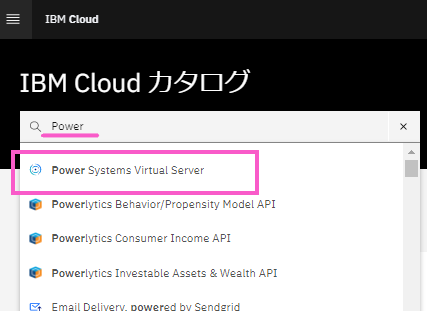
自動でサービスの作成画面に変わります。
・Power Virtual Server で利用する「ロケーション」として「東京04(tok04)」を選択します。
2021年5月現在、Power Virtual Server は13か所のロケーションから選択できます。
私の自宅(テレワーク中です)は東京なので、一番近いロケーション「東京04(tok04)」を選択してみました。
ちなみに、日本には東京以外で大阪にもロケーションがあります。大阪は「Osaka21(osa21) 」として2021年3月にオープンしました。
・ロケーションの選択ができたら、画面右側の「サマリー」を確認し「作成」をクリックしてサービスを作成します。
以下のメッセージが出力されますが、まだサービスの作成は完了していません。
画面は「リソース・リスト」に自動で変わり、数分待つとリソース・リストの「Services」の欄に「Power Virtual Server 」が追加されました。
サービスの「状況」が「●アクティブ」になったら、いよいよ「インスタンス作成」に移ることができます。
アクティブになったサービスの「名前」の部分はリンク付きになっているのでクリックし、次の作業「AIXインスタンス作成」に進みます。
<参考情報>
「Power Virtual Server サービス」はリージョン(地理環境)毎に作成し、「Power Virtual Server サービス」の中に「Power Virtual Server インスタンス」を作ります。
「インスタンス」とは 「LPAR(区画)」のことです。Power Virtual Server のサービス内には、複数の インスタンス(AIX/IBM i/LinuxどれでもOK)を作成することができます。
異なるリージョンにインスタンスを作成したい場合は、別の Power Virtual Server サービスを作成する必要があります。
2) AIXインスタンス作成
「1) Power Virtual Server サービスの作成」でできた Power Virtual Server のサービス内にAIXインスタンスを作成します。
・「インスタンスの作成」をクリックします。
・「インスタンス名」に任意のインスタンス名を入力します。インスタンス名は「AIX72-test」にしました。作成するインスタンスは1つなので「インスタンスの数」が「1」になっていることを確認します。
「VMピン(IBMサイト)」は「オフ」のままでOKです。
VMピンは、IBM i の場合はオンにするか検討しますが、AIXではシリアルナンバー固定のソフトウェアは滅多にないので(今まで出会ったことがありません)、気にしなくて良さそうです。
・SSH鍵の設定を行うため、「SSH鍵の作成」をクリックします。
・Windows標準搭載の「コマンドプロンプト」をPC上で立ち上げ、「ssh-keygen」コマンドを利用してSSHの秘密鍵と公開鍵を作成します。
※Windwos10の1803バージョンからsshクライアントが組み込まれ、特に設定を行わなくてもすぐsshを利用できるようになったようです。便利になりましたー。
・SSH秘密鍵「id_rsa」と公開鍵「id_rsa.pub」が作成できたことを、PC上で確認します。
・「type」コマンドでSSH公開鍵の中身を表示し、公開鍵の文字列をコピーします。
AIXインスタンス作成のWEB画面に戻ります。
・「鍵名」に任意のSSH鍵名を入力し(「my_ssh_pub」としました)、「公開鍵」には先ほどコピーした公開鍵の文字列をペーストします。
・「SSH鍵の追加」をクリックします。
SSH鍵の追加ができたら、インスタンス設定WEB画面に戻ります。
・先ほど追加したSSH鍵「my_ssh_pub」が「SSH鍵(オプション)」リストに追加されたので選択し「SSH鍵の作成」をクリックします。
以下のコメントが出力され、SSH鍵が正常に作成されました。
「ブート・イメージ」を選択します。
・「オペレーティング・システム」は「AIX」を選択します。
・「イメージ」は最新の「7200-05-01」を選択します。
・「層」は「層3」を選択します。
「層」はストレージのタイプのことです。
層1:Tier 1 (NVMe-based flash storage)
層3:Tier 3 (SSD flash storage) で提供されています。
価格は、層1>層3 です。今回の検証ではディスク性能を求めませんので層3を選択しました。
Tier1とTier3は同一インスタンス内で同時に利用することはできず、インスタンス作成後にTierタイプを変更することはできません。インスタンス作成時の「層(Tier)」の選択は重要ですね。
「プロファイル」の設定画面です。
・「マシンタイプ」は「S922」を選択します。
・「プロセッサー」は3種類のタイプから選択できます。「上限なし共有」を選択します。
「マシンタイプ」は東京では「E980」or「S922」が選択可能です。同じリソースを選択した場合の価格は、E980>S922となります。S922は14コアまで利用できるので、余程の大きな環境でない限り、S922で良さそうです。ただし、IBM i の場合、S922 は 1LPAR 4core までです。
・「コア」は「0.5」core、「メモリ」は「4」GBとします。
※今回のデモ環境構築としてのリソースはこれくらいあれば足りるか
コアとメモリーはインスタンス作成後、柔軟に変更できます。
「ストレージ・ボリューム」の選択画面です。
・「新規ストレージ・ボリューム」をクリックします。
AIXでは初期で20GBがrootvgに割り当てられており、ストレージを追加しなくてもインスタンスは作成できますが、後でソフトウェアを導入したいので、インスタンス作成段階で10GBを追加してみました。
ストレージ・ボリュームはインスタンス作成後でも追加できます。
・「名前」に任意の名前「stg01」を入力します
・「サイズ」は「10GB」で、「数量」は「1」とします
・「作成して接続」をクリックします。
・作成した「stg01」がリストアップされます。
「ネットワーク・インターフェース」の選択画面です。
・「パブリック・ネットワーク」を「オン」にします。
既存のプライベート・ネットワークは持っていませんので、インターネット回線を利用したパブリック・ネットワークで検証を行います。
これでインスタンス作成前の全ての選択が完了しました。
・「使用条件に同意する」に「✓」を入れ「インスタンスの作成」をクリックします。
※このボタンをクリックすると課金が発生します。
さすがIBM!ストレージの料金が安いですね。
「インスタンスの作成」をクリックした後は自動で「リソース・リスト」の画面に戻ります。
暫く反応がなくてドキドキしますが、3~5分後にメッセージが出力され始めます。
インスタンスの「状況」が「ビルド」→「警告」→「アクティブ」に変わり、「アクティブ」になったらインスタンスの作成が完了です。
・「名前」の「AIX72_test」の項目がリンクになっているのでクリックし、作成したインスタンスの「詳細」を確認します。
これで、AIXインスタンスの作成は完了です!
続きは、
【やってみた】IBM Power Virtual Server のAIX環境にSWを導入してみた
でご紹介しています。
<続きの内容>
③ AIXインスタンス 接続
④ ストレージ・ボリュームの反映
⑤ ソフトウェア導入
最後に
ここまでの作業は(SE歴が遠い昔)の私にも楽勝でした。
インスタンスが数分で作成できるのは、ちょっとした感動です。
今回の検証は、IBM Partner Package (IBMサイト)で提供されている IBM Cloud クレジットを利用しました。
定められているクレジット内(料金枠内)で Power Virtual Server のみではなく、IBM Cloud の様々なサービスを自由に使うことができます。
自分のIBM ID で Partner Package を利用する際は、企業とIBM IDの紐づけが必要になります。
手順が分からない、という方はご相談ください。
お問い合わせ
この記事に関するご質問は下記までご連絡ください。
エヌアイシー・パートナーズ株式会社
技術支援本部
E-Mail:nicp_support@NIandC.co.jp
参考情報
- IBM Power Virtual Server (製品情報)